Automad je bezplatný, open-source a plochý systém pro správu obsahu napsaný v jazyce PHP. Je rychlý, citlivý a nabízí funkce, které nemusí být dostupné pro jiný CMS založený na PHP. Automad používá k uložení obsahu místo databáze textový soubor. Automad poskytuje webové rozhraní pro správu stránek, nastavení systému, nahrávání obrázků a psaní příspěvků na blog. Dodává se s vestavěným editorem Markdown a aktualizací na jedno kliknutí, aby byl váš Automad aktuální.
V tomto tutoriálu vám ukážeme, jak nainstalovat Automad CMS na Debian 10 pomocí webového serveru Apache.
Požadavky
- Server se systémem Debian 10.
- Na vašem serveru je nastaveno heslo uživatele root.
Začínáme
Než začnete, budete muset aktualizovat svůj systém na nejnovější verzi. Můžete to provést spuštěním následujícího příkazu:
apt-get update -y
apt-get upgrade -y
Jakmile je váš server aktualizován, restartujte server, aby se změny projevily.
Nainstalujte Apache a PHP
Automad je založen na PHP a běží na webovém serveru. Takže budete muset nainstalovat Apache, PHP a další požadované moduly na váš server. Všechny je můžete nainstalovat spuštěním následujícího příkazu:
apt-get install apache2 php libapache2-mod-php php-zip php-curl php-mbstring php-gd php-xml php-xmlrpc php-soap unzip -y
Jakmile jsou všechny balíčky nainstalovány, spusťte webový server Apache a povolte jeho spuštění při restartu systému pomocí následujícího příkazu:
systemctl start apache2
systemctl enable apache2
Jakmile to uděláte, můžete přejít k dalšímu kroku.
Instalovat Automad
Nejprve si budete muset stáhnout nejnovější verzi Automad z úložiště Bitbucket. Můžete si jej stáhnout pomocí následujícího příkazu:
wget https://bitbucket.org/marcantondahmen/automad/get/default.zip
Po dokončení stahování rozbalte stažený soubor pomocí následujícího příkazu:
unzip default.zip
Dále přesuňte extrahovaný adresář do webového kořenového adresáře Apache pomocí následujícího příkazu:
mv marcantondahmen-automad-c241e88edc3c /var/www/html/automad
Dále změňte vlastnictví adresáře automad na www-data a udělte správné oprávnění pomocí následujícího příkazu:
chown -R www-data:www-data /var/www/html/automad
chmod -R 755 /var/www/html/automad
Jakmile to uděláte, můžete přejít k dalšímu kroku.
Konfigurovat Apache pro Automad
Dále budete muset vytvořit konfigurační soubor virtuálního hostitele Apache pro server Automad. Můžete jej vytvořit pomocí následujícího příkazu:
nano /etc/apache2/sites-available/automad.conf
Přidejte následující obsah:
<VirtualHost *:80>
ServerAdmin [email protected]
DocumentRoot /var/www/html/automad
ServerName example.com
<Directory /var/www/html/automad>
Options FollowSymlinks
AllowOverride All
Require all granted
</Directory>
ErrorLog ${APACHE_LOG_DIR}/automadcms_error.log
CustomLog ${APACHE_LOG_DIR}/automadcms_access.log combined
</VirtualHost>
Po dokončení uložte a zavřete soubor. Poté pomocí následujícího příkazu zkontrolujte Apache, zda neobsahuje nějakou chybu syntaxe:
apachectl configtest
Pokud je vše v pořádku, měli byste získat následující výstup:
AH00558: apache2: Could not reliably determine the server's fully qualified domain name, using 127.0.1.1. Set the 'ServerName' directive globally to suppress this message Syntax OK
Dále povolte modul virtuálního hostitele a přepisu Apache pomocí následujícího příkazu:
a2ensite automad
a2enmod rewrite
Nakonec restartujte webový server Apache, abyste použili změny konfigurace:
systemctl restart apache2
Po dokončení můžete přejít k dalšímu kroku.
Přístup k Automad
Automad je nyní nainstalován a nakonfigurován, je čas vstoupit do webového rozhraní Automad.
Otevřete webový prohlížeč a zadejte adresu URL http://example.com. Budete přesměrováni na stránku Automad na následující obrazovce:
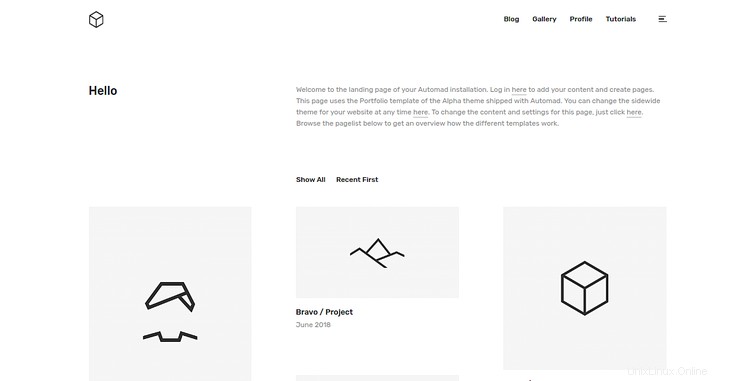
Chcete-li vytvořit účet Automad, otevřete webový prohlížeč a navštivte adresu URL http://example.com/dashboard. Budete přesměrováni na následující stránku:
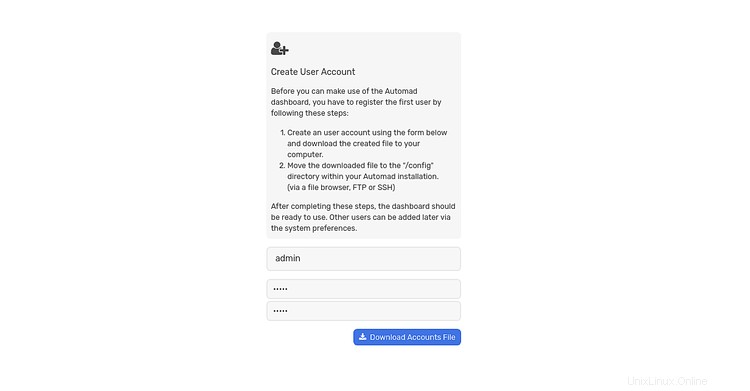
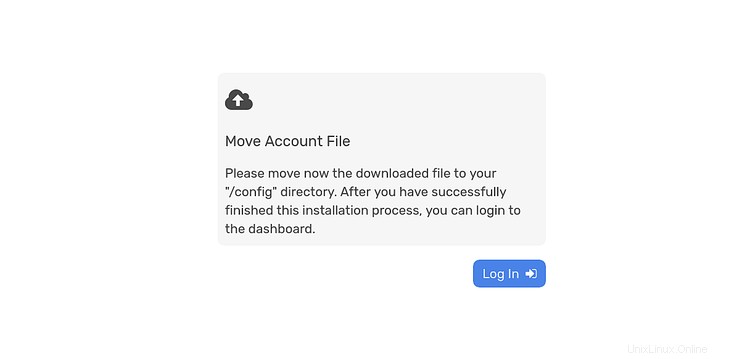
Nyní zadejte požadované uživatelské jméno a heslo a klikněte na tlačítko Stáhnout Účty Soubor tlačítko pro stažení registračního formuláře uživatele a jeho zkopírování do konfiguračního adresáře:
mv config.php /var/www/html/automad/config/
Dále udělte správná oprávnění souboru config.php pomocí následujícího příkazu:
chown -R www-data:www-data /var/www/html/automad/config/config.php
Nyní otevřete webový prohlížeč a zadejte adresu URL http://example.com/dashboard. Měli byste vidět přihlašovací stránku Automad:
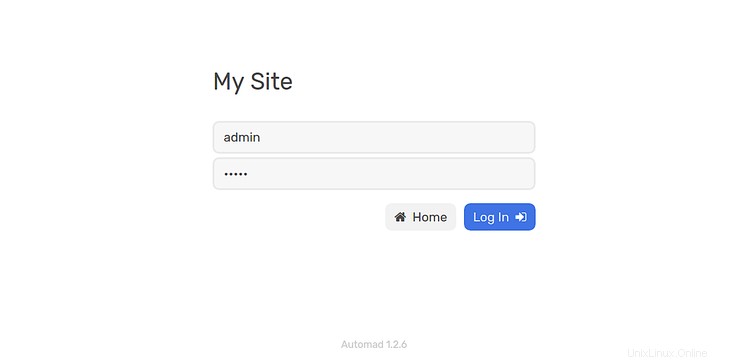
Nyní zadejte své uživatelské jméno a heslo a klikněte na Protokol V tlačítku. Výchozí řídicí panel Automad CMS byste měli vidět na následující stránce:
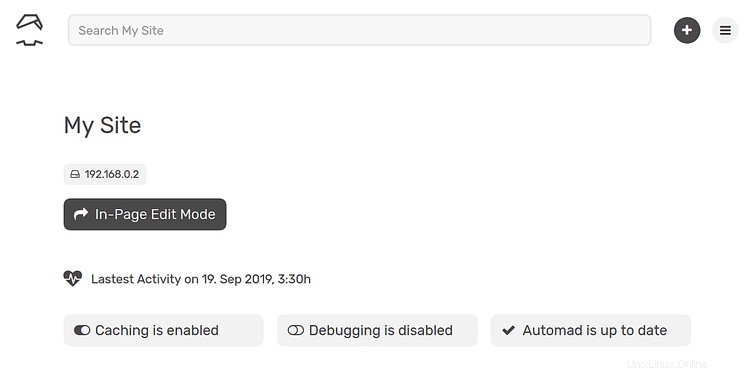
Zabezpečte Automad pomocí Let's Encrypt
Nejprve si budete muset nainstalovat nástroj Certbot, abyste si mohli stáhnout a nainstalovat bezplatné SSL Let's Encrypt pro svůj web.
Nejprve přidejte úložiště Certbot pomocí následujícího příkazu:
apt-get install software-properties-common
add-apt-repository ppa:certbot/certbot
Dále aktualizujte úložiště a nainstalujte Certbot pomocí následujícího příkazu:
apt-get update -y
apt-get install certbot python-certbot-apache -y
Po instalaci budete muset vytvořit .well-known adresář v adresáři letsencrypt. Můžete jej vytvořit pomocí následujícího příkazu:
mkdir -p /var/lib/letsencrypt/.well-known
Dále budete muset udělit správná oprávnění k adresáři letsencrypt. Můžete to udělat pomocí následujícího příkazu:
chgrp www-data /var/lib/letsencrypt
chmod g+s /var/lib/letsencrypt
Dále vytvořte soubor well-known.conf pomocí následujícího příkazu:
nano /etc/apache2/conf-available/well-known.conf
Přidejte následující řádky:
Alias /.well-known/acme-challenge/ "/var/lib/letsencrypt/.well-known/acme-challenge/"
<Directory "/var/lib/letsencrypt/">
AllowOverride None
Options MultiViews Indexes SymLinksIfOwnerMatch IncludesNoExec
Require method GET POST OPTIONS
</Directory>
Uložte a zavřete soubor. Poté povolte požadované moduly pomocí následujícího příkazu:
a2enmod ssl
a2enmod http2
a2enmod headers
a2enconf well-known
Poté restartujte službu Apache, abyste použili všechny změny konfigurace:
systemctl restart apache2
Nyní nainstalujte Let's Encrypt free SSL pro vaši doménu example.com spuštěním následujícího příkazu:
certbot --apache -d example.com
Nejprve budete muset zadat platnou e-mailovou adresu a souhlasit s podmínkami služby, jak je uvedeno níže:
Saving debug log to /var/log/letsencrypt/letsencrypt.log Plugins selected: Authenticator apache, Installer apache Enter email address (used for urgent renewal and security notices) (Enter 'c' to cancel): [email protected] - - - - - - - - - - - - - - - - - - - - - - - - - - - - - - - - - - - - - - - - Please read the Terms of Service at https://letsencrypt.org/documents/LE-SA-v1.2-November-15-2017.pdf. You must agree in order to register with the ACME server at https://acme-v02.api.letsencrypt.org/directory - - - - - - - - - - - - - - - - - - - - - - - - - - - - - - - - - - - - - - - - (A)gree/(C)ancel: A - - - - - - - - - - - - - - - - - - - - - - - - - - - - - - - - - - - - - - - - Would you be willing to share your email address with the Electronic Frontier Foundation, a founding partner of the Let's Encrypt project and the non-profit organization that develops Certbot? We'd like to send you email about our work encrypting the web, EFF news, campaigns, and ways to support digital freedom. - - - - - - - - - - - - - - - - - - - - - - - - - - - - - - - - - - - - - - - - (Y)es/(N)o: Y Obtaining a new certificate Performing the following challenges: http-01 challenge for example.com Enabled Apache rewrite module Waiting for verification... Cleaning up challenges Created an SSL vhost at /etc/apache2/sites-available/example.com-le-ssl.conf Deploying Certificate to VirtualHost /etc/apache2/sites-available/example.com-le-ssl.conf Enabling available site: /etc/apache2/sites-available/example.com-le-ssl.conf Please choose whether or not to redirect HTTP traffic to HTTPS, removing HTTP access. - - - - - - - - - - - - - - - - - - - - - - - - - - - - - - - - - - - - - - - - 1: No redirect - Make no further changes to the webserver configuration. 2: Redirect - Make all requests redirect to secure HTTPS access. Choose this for new sites, or if you're confident your site works on HTTPS. You can undo this change by editing your web server's configuration. - - - - - - - - - - - - - - - - - - - - - - - - - - - - - - - - - - - - - - - - Select the appropriate number [1-2] then [enter] (press 'c' to cancel): 2
Dále zvolte možnost 2 pro stažení a instalaci bezplatného certifikátu SSL pro vaši doménu. Jakmile je instalace úspěšně dokončena. Měli byste získat následující výstup:
Enabled Apache rewrite module Redirecting vhost in /etc/apache2/sites-enabled/example.com.conf to ssl vhost in /etc/apache2/sites-available/ example.com-le-ssl.conf - - - - - - - - - - - - - - - - - - - - - - - - - - - - - - - - - - - - - - - - Congratulations! You have successfully enabled https://example.com You should test your configuration at: https://www.ssllabs.com/ssltest/analyze.html?d=example.com - - - - - - - - - - - - - - - - - - - - - - - - - - - - - - - - - - - - - - - - IMPORTANT NOTES: - Congratulations! Your certificate and chain have been saved at: /etc/letsencrypt/live/example.com/fullchain.pem Your key file has been saved at: /etc/letsencrypt/live/example.com/privkey.pem Your cert will expire on 2019-10-22. To obtain a new or tweaked version of this certificate in the future, simply run certbot again with the "certonly" option. To non-interactively renew *all* of your certificates, run "certbot renew" - Your account credentials have been saved in your Certbot configuration directory at /etc/letsencrypt. You should make a secure backup of this folder now. This configuration directory will also contain certificates and private keys obtained by Certbot so making regular backups of this folder is ideal. - If you like Certbot, please consider supporting our work by: Donating to ISRG / Let's Encrypt: https://letsencrypt.org/donate Donating to EFF: https://eff.org/donate-le
Váš Automad CMS je nyní zabezpečený pomocí Let's Encrypt zdarma SSL. Můžete se k němu dostat na adrese URL https://example.com.